在打开存储于服务器或者隔壁主机的文档时,会提示“文档已损坏,无法打开。”。
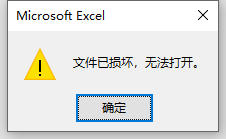
经过检查,文档没有问题,复制到本地即可正常打开。
此时需要对Office软件进行一下简单设置即可。
一、点击左上角“文件”按钮;
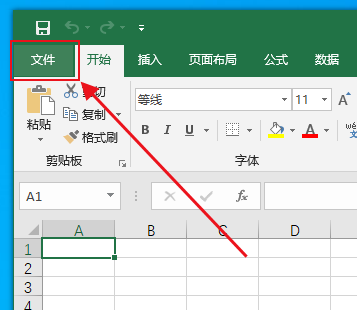
二、点击“选项”,打开对话框;
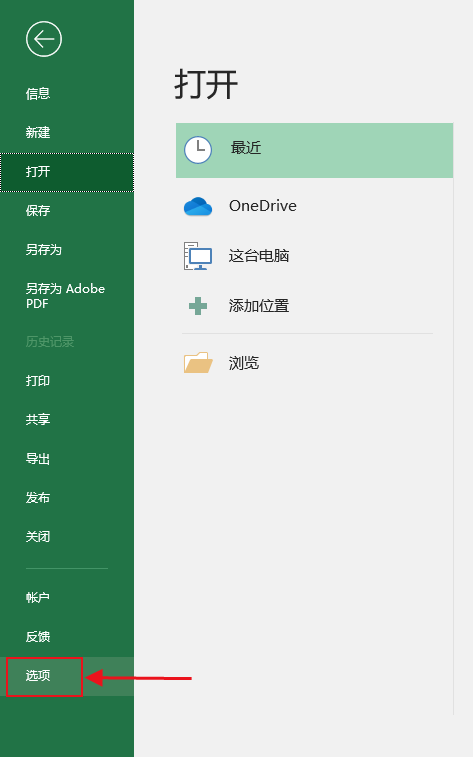
三、选择“信任中心”,点击“信任中心设置”;
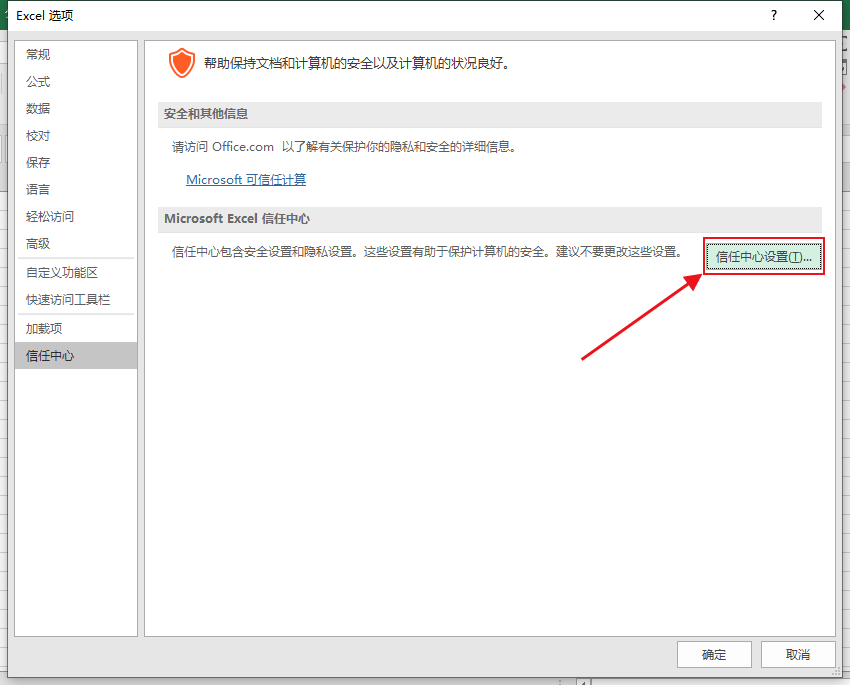
四、选择“受保护的视图”,取消勾选下面的三个选项。
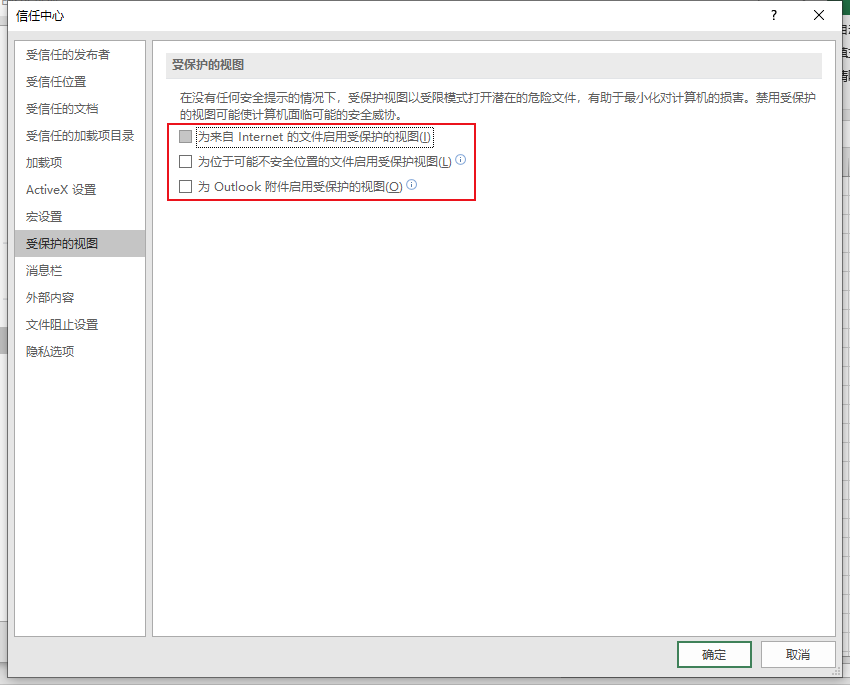
五、可以正常打开文档。其它相关Office软件同样设置即可。
在打开存储于服务器或者隔壁主机的文档时,会提示“文档已损坏,无法打开。”。
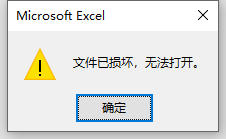
经过检查,文档没有问题,复制到本地即可正常打开。
此时需要对Office软件进行一下简单设置即可。
一、点击左上角“文件”按钮;
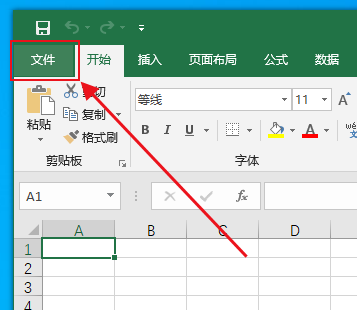
二、点击“选项”,打开对话框;
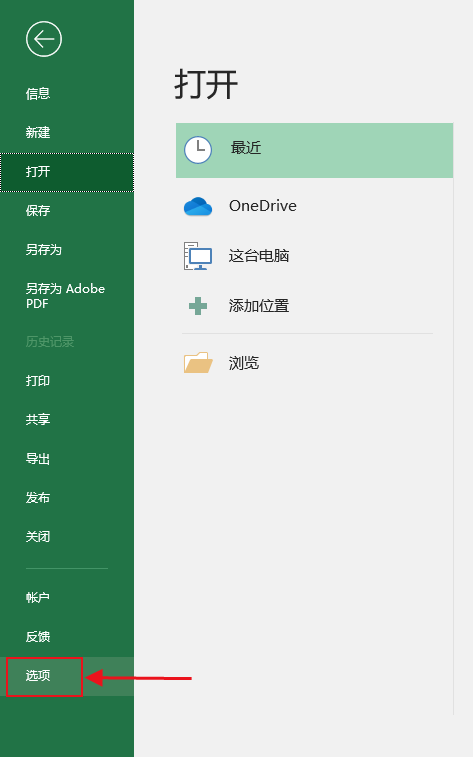
三、选择“信任中心”,点击“信任中心设置”;
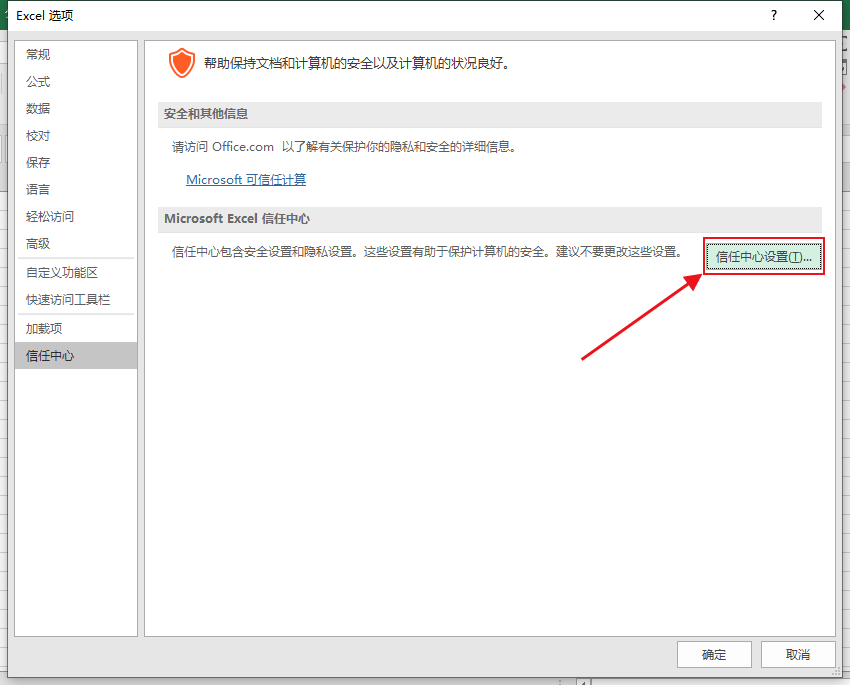
四、选择“受保护的视图”,取消勾选下面的三个选项。
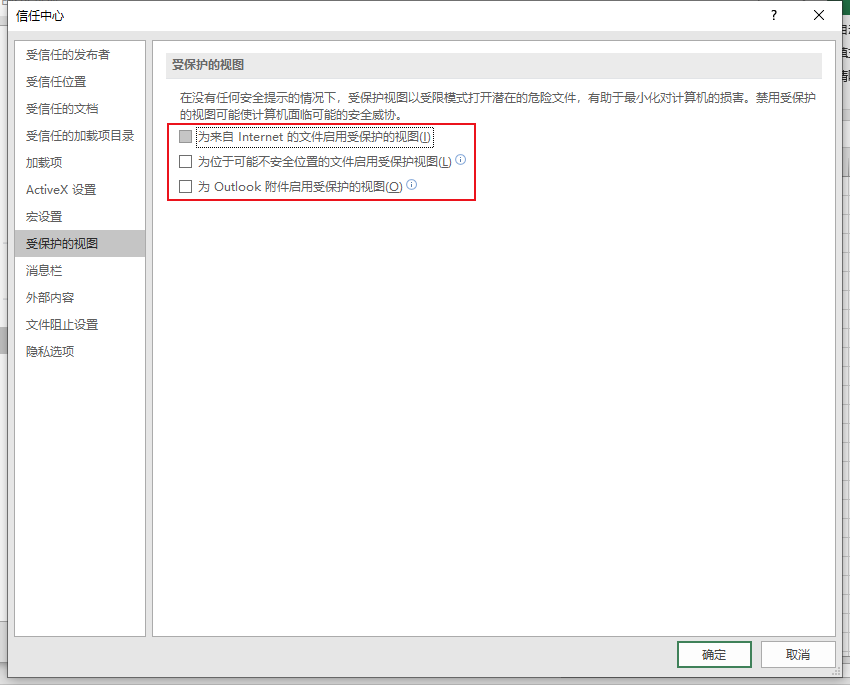
五、可以正常打开文档。其它相关Office软件同样设置即可。

